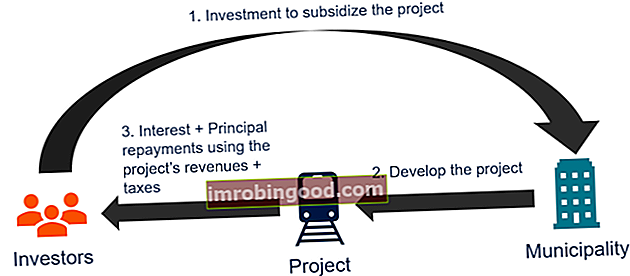„DMAX“ funkcija yra suskirstyta į „Excel“ duomenų bazės funkcijų funkcijų svarbiausių finansų analitikų „Excel“ funkcijų sąrašą. Šis apgaulingas lapas apima 100 funkcijų, kurias būtina žinoti kaip „Excel“ analitiką. Funkcija padeda rasti maksimalią konkretaus lauko / stulpelio vertę pasirinktų įrašų duomenų bazėje pagal vartotojo nurodytus kriterijus.
DMAX grąžins skaitinę vertę. Jis buvo pristatytas „MS Excel 2000“.
Formulė
= DMAX (duomenų bazė, laukas, kriterijai)
Funkcijoje DMAX naudojami šie argumentai:
- Duomenų bazė (būtinas argumentas) - duomenų bazė yra langelių diapazonas, kuriame pirmoje duomenų bazės eilutėje nurodomi laukų pavadinimai.
- Laukas (būtinas argumentas) - tai duomenų bazės stulpelis, iš kurio norime rasti didžiausią vertę. Laukas gali būti lauko pavadinimas, tai yra antraštė, pateikta viršutinėje eilutėje, pvz., „Pardavimų atstovas“, „Pardavimai“ ir kt., Arba tai gali būti skaičius.
- Kriterijai (būtinas argumentas) - tai langelių diapazonas, kuriame yra nurodyti kriterijai. Jame nurodomas įrašas, kuris bus įtrauktas į skaičiavimą. Kriterijų argumentui galime naudoti bet kurį diapazoną, jei jame yra bent viena stulpelio etiketė ir bent viena langelis žemiau stulpelio etiketės, kurioje nurodyta stulpelio sąlyga.
Pateiktas kriterijų argumentas gali būti:
- Skaitinė vertė (įskaitant sveikąjį skaičių, dešimtainį skaičių, datą, laiką ar loginę vertę) (pvz., 10, 2017-01-10, FALSE)
- Teksto eilutė (pvz., „Šiaurė“, „Penktadienis“)
- Išraiška (pvz., „> 15“, „0“).
Kaip naudoti „DMAX“ funkciją programoje „Excel“?
Norėdami suprasti funkcijos naudojimą, apsvarstykime keletą pavyzdžių:
1 pavyzdys
Tarkime, kad mums pateikiami toliau pateikti duomenys:
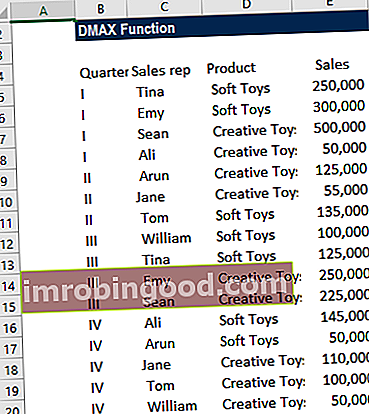
Jei mes norime rasti didžiausią pardavimų skaičių iš visų pardavimų atstovų per 3 ir 4 ketvirčius, galime naudoti DMAX funkciją. Pavyzdyje kriterijai nurodyti langeliuose H5-I6, o DMAX formulė parodyta žemiau:

Daugiausia minkštų žaislų buvo parduota 145 000 USD, kuriuos pagamino Ali. Jei yra daugiau nei du pardavimo atstovai, vienas iš būdų būtų naudoti duomenų filtrą ir sužinoti atstovus, kurie pasiekė maksimalų pardavimą.
2 pavyzdys
Tęsdami tuos pačius duomenis, tarkime, kad mums reikia duomenų, kurie mums parodo didžiausią Tinos pardavimą. Nurodyti kriterijai yra šie:
- Pardavimų atstovas: Tina
- Ketvirtis:> = 1
Turime įdėti ‘> =’, nes norime didžiausių pardavimų iš visų keturių ketvirčių.
Naudojama formulė yra:

Didžiausias Tinos pardavimas yra 250 000 USD.
Ką reikia atsiminti apie DMAX funkciją:
- Kriterijų diapazonas gali būti bet kurioje darbalapio vietoje, tačiau patariama kriterijų diapazono nedėti žemiau sąrašo. Jei prie sąrašo pridėsime daugiau informacijos, nauja informacija bus įtraukta į pirmąją eilutę po sąrašu. Jei eilutė žemiau sąrašo nėra tuščia, „MS Excel“ negali pridėti naujos informacijos.
- Turėtume įsitikinti, kad kriterijų diapazonas nepersidengia su sąrašu.
- Jei norime atlikti operaciją su visu duomenų bazės stulpeliu, kriterijų diapazone turime įvesti tuščią eilutę po stulpelių etiketėmis.
- Atminkite, kad „Excel“ duomenų bazės funkcijos leidžia naudoti pakaitos simbolius taikant su tekstu susijusius kriterijus, pavyzdžiui? (atitinka bet kurį vieną simbolį) ir * (sutampa su bet kokia simbolių seka).
Tačiau, jei norime sužinoti „?“ arba „*“, tada prieš paieškos simbolį turėsime įvesti simbolį ~ (tilde). Pvz., Sąlyga „m * e“ atitiks visus langelius, kuriuose yra teksto eilutė, prasidedanti „m“ ir baigianti „e“.
Spustelėkite čia norėdami atsisiųsti „Excel“ failo pavyzdį
Papildomi resursai
Dėkojame, kad perskaitėte Finansų vadovą apie svarbias „Excel“ funkcijas! Skirdami laiko išmokti ir įvaldyti šias „Excel“ funkcijas, žymiai pagreitinsite savo finansinę analizę. Norėdami sužinoti daugiau, peržiūrėkite šiuos papildomus finansų išteklius:
- „Excel“ funkcijos finansams „Excel“ finansams Šis „Excel for Finance“ vadovas išmokys 10 geriausių formulių ir funkcijų, kurias turite žinoti, kad būtumėte puikus „Excel“ finansų analitikas. Šiame vadove yra pavyzdžių, ekrano kopijų ir nuoseklios instrukcijos. Pabaigoje atsisiųskite nemokamą „Excel“ šabloną, kuriame yra visos finansinės funkcijos, aptartos mokymo programoje
- Išplėstinis „Excel“ formulių kursas
- Pažangios „Excel“ formulės, kurias turite žinoti Išplėstinės „Excel“ formulės turi žinoti Šios pažangios „Excel“ formulės yra labai svarbios norint žinoti ir pakels jūsų finansinės analizės įgūdžius į kitą lygį. Išplėstinės „Excel“ funkcijos, kurias turite žinoti. Sužinokite 10 geriausių „Excel“ formulių, kurias reguliariai naudoja visi pasaulinės klasės finansų analitikai. Šie įgūdžiai pagerins jūsų skaičiuoklės darbą bet kurioje karjeroje
- „Excel“ spartieji klavišai kompiuteriams ir „Mac“ „Excel“ spartieji klavišai kompiuteriui „Mac Excel“ spartieji klavišai - svarbiausių ir dažniausiai naudojamų „MS Excel“ spartiųjų klavišų sąrašas, skirtas kompiuterių ir „Mac“ vartotojams, finansams, apskaitos profesijoms. Spartieji klavišai pagreitina jūsų modeliavimo įgūdžius ir sutaupo laiko. Sužinokite apie redagavimą, formatavimą, naršymą, juostelę, specialųjį įklijavimą, manipuliavimą duomenimis, formulių ir langelių redagavimą ir kitus trumpinius